Mundarija

netgear o'limning yashil chirog'i miltillaydi
Kaliforniyada joylashgan Netgear kompyuter tarmoqlari kompaniyasi oxirgi foydalanuvchilar va korxonalar uchun apparat ishlab chiqaradi. va xizmat ko'rsatuvchi provayderlar butun AQSh hududida, shuningdek, boshqa 22 mamlakatda.
Bozorda yuqori o'rinlarni egallab, Netgear mahsulotlari Wi-Fi, LTE, Ethernet va Powerline kabi turli texnologiyalar orqali taqdim etiladi. boshqalar qatorida. O'yin tajribasi haqida gap ketganda, hech kim Netgear-dan oldinda emas - hech bo'lmaganda ko'pchilik o'yinchilarning fikriga ko'ra.
Ularning yuqori va barqaror ping bilan bog'liq kechikish va o'yinni tashlab ketishning oldini olish xususiyatlari o'yin tajribasini butunlay oladi. yangi daraja. Bundan tashqari, Netgear hatto IP orqali A/V yoki audio va video uchun yangi kalitlar seriyasini ishlab chiqdi, bu ajoyib ovoz va tasvir sifatini ta'minlaydi.
Netgear bilan bog'liq muammolar Routerlar: "O'limning yashil chirog'i"

So'nggi paytlarda ko'pchilik o'z routerlariga sabab bo'layotgan muammoga onlayn forumlar va savol-javoblar hamjamiyatlarida javob izlamoqda. oddiygina ishlashni to'xtatish . Foydalanuvchilar buni “o‘limning miltillovchi yashil chirog‘i” deb atashmoqda, chunki bu muammo routerni yaroqsiz g‘ishtga aylantiradi va uning displeyida yashil chiroq yonadi.
Muammo tez-tez sodir bo‘layotgani xabar qilinganidek, Biz bugun sizga muammoni yettita oson tuzatish bo'yicha maslahatlar to'plamini keltiramiz.
Mening chiroqlarim nima?Netgear Router Displey?

Ko'pgina elektron qurilmalarda bo'lgani kabi, Netgear routerlari ham foydalanuvchilarga quvvat, internet signali, ulanishlar holatini kuzatish imkonini beruvchi LED chiroqlarini namoyish etadi. , va hokazo. Bu chiroqlar, shuningdek, qurilma boshqacha harakat qilganda nima sodir bo‘layotganini tushunishda ham juda samarali.
Masalan, agar quvvat LED chirog‘i yoqilmasa, bu nimadir noto‘g‘ri ekanligini bildiradi elektr rozetkasidan yo'riqnoma ichidagi chipsetga energiya oqimi uchun mas'ul bo'lgan bir yoki bir nechta komponentlar bilan.
Shuning uchun, tushunish bu chiroqlar qanday ishlashini tushunishingizga yordam beradi. muammolar yoki hatto muammolarni kutadi.
Ammo, Netgear routerlari LED chiroqlarini uch rangda , yashil, oq va sarg'ish rangda ko'rsatadi va ularning har biri yo'riqnoma, internetning boshqa xatti-harakatlarini bildiradi. ulanish yoki hatto elektr tizimi.
Ko'pchilik yashil chiroq har doim yaxshi deb hisoblasa-da, internetdagi LED yonib-o'chadigan yashil chiroq katta muammolarni anglatishi mumkin. Shunday qilib, ortiqcha uzatmasdan, keling, miltillovchi yashil chiroq qanday xatti-harakatlarni ko'rsatayotganini va undan qanday qilib uskunaga zarar yetkazmasdan o'tishni ko'rib chiqaylik.
Mening routerim miltillovchi bilan nima demoqchi? Internetda yashil chiroq yonadimi?
Netgear vakillarining ma'lum qilishicha, internetdagi LED yonib-o'chadigan yashil chiroq proshivkaning ishlamay qolishi yoki buzilishi , bu asosan yangilash jarayoni to'xtatilganda sodir bo'ladi.
Proshivka, atama bilan tanish bo'lmasangiz, tizimning ishlashiga imkon beruvchi dasturdir. ma'lum bir uskunada.
Yangilanish jarayoniga kelsak, uni davom etayotganda uni orqaga qaytarish mumkin emasligi sababli, har qanday uzilishlar qurilmaning oddiy apparat qismiga aylanishiga olib kelishi mumkin. har qanday narsa.
Ya'ni, modem yoki kompyuterga ulanishga ruxsat beruvchi dastursiz routerga aylanadi.
Netgear o'limning yashil chirog'i miltillaydi
- Yangilanish jarayoni to'xtatilmaganligiga ishonch hosil qiling

Avval aytib o'tilganidek, proshivkani yangilash jarayoni mumkin emas. bekor qilinadi , shuning uchun har qanday uzilishlar proshivkada buzilish boʻlib, routeringizni gʻishtga aylantiradi.
Shunday ekan, yangilash jarayonini boshlashdan oldin yetarli maʼlumot, quvvat va vaqt qolganligiga ishonch hosil qiling. Shuningdek, yangilanish 100% ga yetganda, qurilma avtomatik ravishda qayta ishga tushirilishi kerak, shuning uchun unga har bir qadamni muvaffaqiyatli bajarishiga ruxsat bering.
- Router A Hard Reset

Agar yangilash jarayoni haqiqatan ham to'xtatilgan bo'lsa va internetning LED chirog'i yashil rangda miltillay boshlasa ko'p narsalarni qila olasiz, lekin harakat qiling tizimni avvalgi holatiga qaytaring .
Bu qattiq tiklashni bildiradi, bu qurilmaning orqa tomonida joylashgan qayta o'rnatish tugmasini 5 uchun bosib ushlab turish orqali amalga oshirilishi mumkin. -10 soniya . LED chiroqlari miltillagandan so'ng siz tugmani qo'yib yuborishingiz va tizimga diagnostika va protokollarni bajarishga ruxsat berishingiz mumkin.
Sizning saqlangan ma'lumotlaringiz va ma'lumotlaringiz, masalan, afzal sozlamalar yo'qoladi qayta o'rnatish jarayoni tugallangandan so'ng, lekin marshrutizatorning qayta ishlashi uchun bu xavfni boshdan kechirishga arziydi.
- Proshivkaning rasmiy versiyasi ekanligiga ishonch hosil qiling
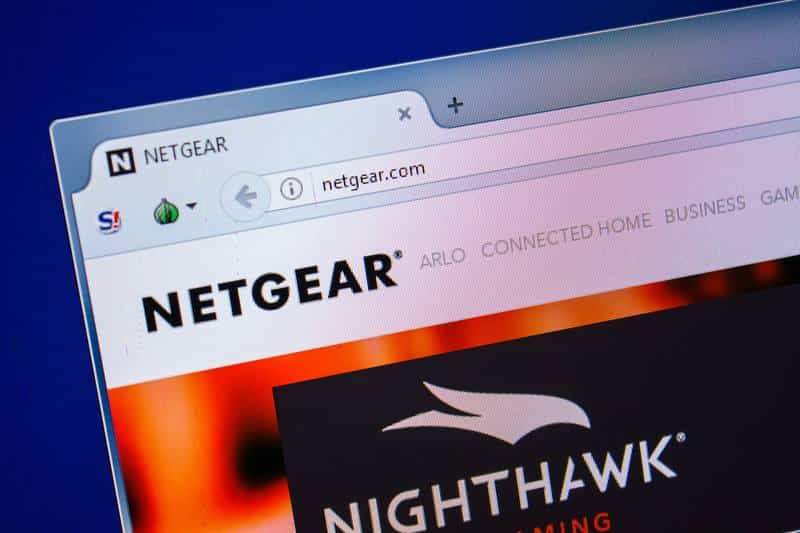
Buni yetarlicha ta'kidlab bo'lmaydi: yangilash jarayoni hech qanday uzilishlarsiz muvaffaqiyatli yakunlanishi kerak.
Bu proshivka dasturini yangilashga urinish degan ma'noni anglatadi. buzilgan faylning yon tomonga o'tish ehtimoli juda yuqori. Shuning uchun to'g'ri faylni ishlab chiqaruvchining rasmiy veb-saytidan olishingizga ishonch hosil qiling.
Ishlab chiqaruvchilar o'z mahsulotlarini bozorga chiqarishdan oldin qancha sinovdan o'tkazmasin, har doim shunday imkoniyat bor. muammo bir nuqtada paydo bo'ladi. Bundan tashqari, kun sayin yangi texnologiyalar ishlab chiqilmoqda, shuning uchun qurilmalar ushbu yangi funksiyalarga moslashtirilishi kerak.
Shuning uchun ishlab chiqaruvchilar o'z qurilmalari proshivkalarining yangi versiyalarini chiqaradilar. Ulardan ba'zilari ishlab chiqaruvchilarga ma'lum bo'lgan muammolarni hal qiladi, boshqalari esatizimning yangi texnologiyaga moslashishiga va kerakli funksiyalarni taqdim etishiga yordam bering.
Shuningdek qarang: Samsung TV 107 xato kodini tuzatishning 4 ta usuliHar qanday yoʻl bilan, protsedura va jarayonning buzilishiga yoʻl qoʻymaslik uchun har doim rasmiy yangilash fayllarini tanlang. O'limning yashil chirog'i.
- Oxirgi versiyaga yangilaganingizga ishonch hosil qiling

Garchi bu shunday bo'lsa ham tuzatish juda oddiy ko'rinadi, ba'zida foydalanuvchilar o'z qurilmalarining proshivkasini eng yangisidan farqli versiyaga yangilashlari mumkin. Albatta, har bir yangilanish qurilmaga yuzaga kelishi mumkin bo'lgan muammolarni bartaraf etish yoki yangi funksiya bilan mosligini oshirish uchun yangi funksiyalarni olib keladi.
Shuningdek qarang: NETGEAR ishlashni optimallashtirish ma'lumotlar bazasi nima?Ammo o'limning miltillovchi yashil chirog'i haqida gap ketganda , faqat oxirgi versiya yordam beradi. Moslik va konfiguratsiya funksiyalari vaqti-vaqti bilan qayta koʻrib chiqilishi sababli, proshivkaning eng yangi versiyasini yuklab olish va oʻrnatish tizimga kichik muammolarni bartaraf etish va yoʻriqnoma yana bir bor ishlashini taʼminlaydi.
- <. 10> IP-manzil o'zgartirilganligini tekshiring
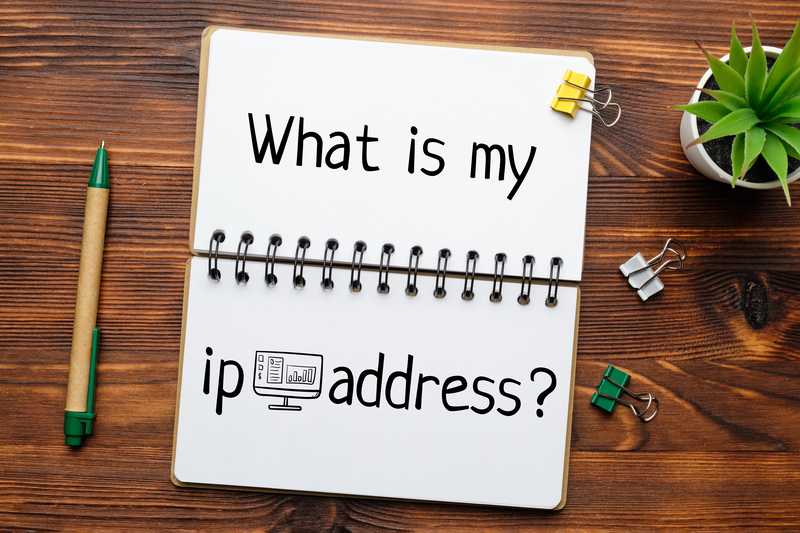
Buni allaqachon yonib-o'chadigan yashil chiroqdan o'tgan foydalanuvchilar xabar qilganidek Agar o'lim muammosi bo'lsa, IP-manzilni o'zgartirish ham marshrutizatorni qaytarishga yordam berishi mumkin.
IP-manzil o'zgarishi qurilmani qayta ulanishga majbur qiladi, barcha zarur diagnostika va protokollar qamrab olinishi kerak, bu sizga yordam berishi mumkin.
SaqlashBiroq, IP-manzilni avtomatik ravishda o'zgartirishga e'tibor bering, chunki siz ulanish jarayonini qayta tiklashni xohlamaysiz. Zararli dasturlarning ba'zi shakllari tarmoq adapterining uni o'zgartirishiga olib kelishi mumkin, shuning uchun har doim 192 bilan boshlanadigan IP-manzilga ega bo'ling.
IP-manzilni tekshirish uchun start tugmasini bosing va keyin "Ishga tushirish" maydoniga "cmd" yozing. Qora so'rov oynasi ochilgandan so'ng, ‘ ipconfig/all ’ yozing va ro'yxatdagi parametrlarni tekshiring. Shu bilan bir qatorda, sozlamalarda joylashgan qurilma menejeri orqali tarmoq adapteri sozlamalariga o'tishingiz mumkin.
- Tizimni yuklash uchun ketma-ket kabeldan foydalanib ko'ring

Qurilmani avvalgi holatiga qaytarishning yana bir samarali usuli bu uni seriyali kabel yordamida yuklashdir. Barcha Netgear marshrutizatorlari va modemlari ketma-ket kabel bilan birga keladi, u kamdan-kam ishlatiladi, ayniqsa marshrutizatorlarda.
Router va kompyuterni ketma-ket kabel orqali ulang va unga tuzatishlarni amalga oshirishga ruxsat bering. operatsion tizimingizning plagin va o'ynash funksiyasi.
Protsedura muvaffaqiyatli yakunlangach, yo'riqnoma yana ishlashga qaytishi kerak va siz proshivkani yangilash ni o'ng tomonda amalga oshirishingiz mumkin bo'ladi. yo'l.
- Mijozlarni qo'llab-quvvatlash xizmati bilan bog'laning

Ro'yxatdagi barcha tuzatishlarni sinab ko'rsangiz ham bo'ladimi? o'limning yashil chirog'i miltillovchi muammo bo'lsa, bog'lanishni unutmangNetgear mijozlarni qo‘llab-quvvatlash departamenti .
Ularning yuqori malakali mutaxassislari sizga ushbu dahshatli muammodan xalos bo‘lishda yordam berishdan xursand bo‘lishadi yoki agar buning iloji bo‘lmasa, sizga tashrif buyurib, muammoni hal qilish o‘rniga. Bundan tashqari, ular internet tizimingizda duch kelishi mumkin bo'lgan har qanday boshqa muammolarni tekshirishlari va ularni ham tuzatishi mumkin.
Yakuniy eslatma, agar siz hal qilishning boshqa oson usullariga duch kelsangiz. Netgear marshrutizatorlari bilan o'limning yashil chirog'i miltillaganda, bizga xabar bering.
Izohlar bo'limida xabar qoldiring va hamjamiyatga bu muammodan xalos bo'lishga yordam bering va faqat Netgear Internetga ulanishning ajoyib sifatidan bahramand bo'ling. marshrutizatorlar yetkazib berishi mumkin.



